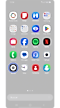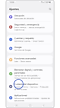¿Qué es el modo Ahorro de energía de mi smartphone Galaxy?
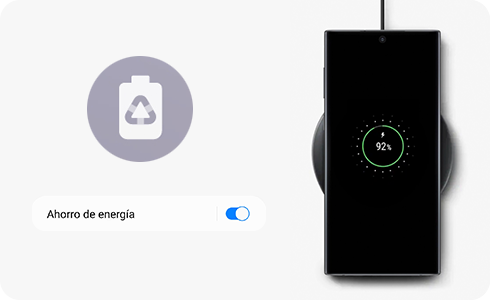
Maximiza el tiempo de uso de tu teléfono Galaxy con las herramientas de ahorro de energía. El modo Ahorro de energía es una función clave para extender la duración de tu batería y mantener tu dispositivo funcionando de manera óptima. Descubre cómo aprovechar al máximo esta útil característica.
Activar modo ahorro de energía
Si sabes que no tendrás cargador durante un tiempo prolongado y quieres asegurarte de que la batería de tu dispositivo dure, simplemente activa el modo de ahorro de energía. Así, no tendrás que preocuparte por la batería baja.
Nota:
Los dispositivos con One UI 2.5 o anterior tendrán diferentes opciones de ahorro de energía, como Optimizado, Ahorro medio y Ahorro máximo. Para encontrarlas, Ingresa en Ajustes, pulsa Cuidado del dispositivo, Batería y, finalmente, Modo de energía.
Opciones de Ahorro de energía
El modo Ahorro de energía te proporciona varias opciones para personalizarlo como tú prefieras. Simplemente, toca el interruptor de cada una de las funciones si quieres activarlas.
Al ingresar al modo ahorro de energía verás las siguientes opciones:
- Desactivar Always On Display: Esto deshabilitará la función Always On Display.
- Limitar velocidad de CPU al 70%: Disminuye la velocidad de procesamiento de tu dispositivo.
- Disminuir el brillo en 10%: Atenúa la pantalla de tu dispositivo en un 10%.
- Desactivar 5G: Esta opción solo estará disponible en modelo Galaxy 5G.
- Limitar aplicaciones y pantalla de inicio: Esta opción te permitirá maximizar el ahorro de energía al limitar la actividad en segundo plano, usar una pantalla de inicio simplificada y limitar las aplicaciones disponibles. También desactivará los paneles Edge.
Para activar o desactivar estas opciones, debes desactivar el ahorro de energía. Una vez que hayas realizado los ajustes deseados, puedes volver a activarlo.
Limitar el uso de aplicaciones para ahorrar batería
Una de las funciones más importantes del modo Ahorro de energía es la que te permite reducir el número de aplicaciones disponibles para usar mientras el modo Ahorro de energía está activado. Esto te ayudará a consumir mucho menos batería en casos de emergencia.
Nota: Para activar o desactivar estas funciones, el ahorro de energía debe estar desactivado.
Cuando actives el modo Ahorro de energía, tu teléfono mostrará la pantalla de inicio en modo oscuro. Aquí puedes ver las aplicaciones por defecto que pueden ser usadas y añadir más presionando el icono de + añadir aplicaciones.
Si tienes dificultades con tu dispositivo móvil, tableta o wearables de Samsung, puedes enviarnos una pregunta en la aplicación Samsung Members.
Esto nos permite observar más de cerca lo que está sucediendo. Los datos son anónimos y solo se conservan durante la investigación. Obtén más información sobre cómo enviar un informe de error a través de Cómo usar la aplicación Samsung Members
Gracias por tus comentarios
Por favor responda todas las preguntas.